win10系统任务栏的图标怎么隐藏 Windows 10系统如何隐藏任务栏图标
更新时间:2024-04-13 10:58:52作者:xiaoliu
Win10系统任务栏的图标隐藏功能是一项非常实用的功能,可以让用户根据个人需求自定义任务栏的显示内容,在Windows 10系统中,隐藏任务栏图标可以帮助用户简化界面,提高操作效率。下面我们就来看看如何在Win10系统中隐藏任务栏图标。
步骤如下:
1.按下键盘中的【win+i】快捷键
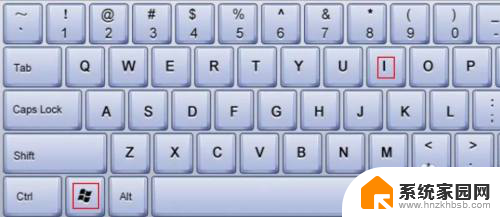
2.在打开的设置窗口中,点击【个性化】
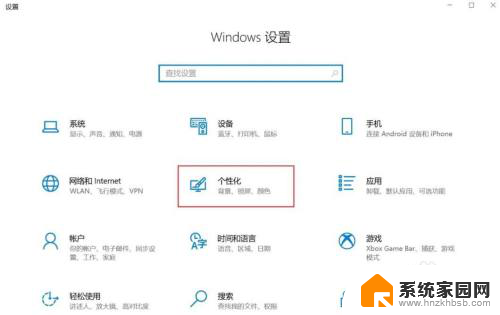
3.
3.在接下来的窗口中的
①点击左侧的【任务栏】
②点击右侧的【选择那些图标显示在任务栏上】
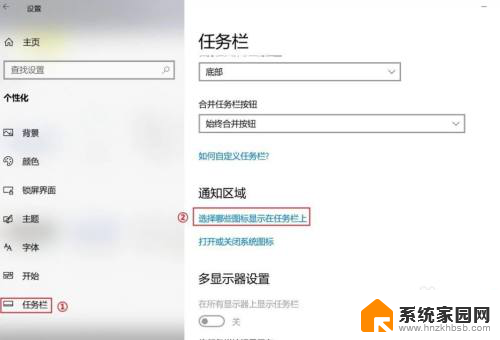
4.在打开【选择那些图标显示在任务栏上】窗口中,勾选自己想要隐藏的图标即可。
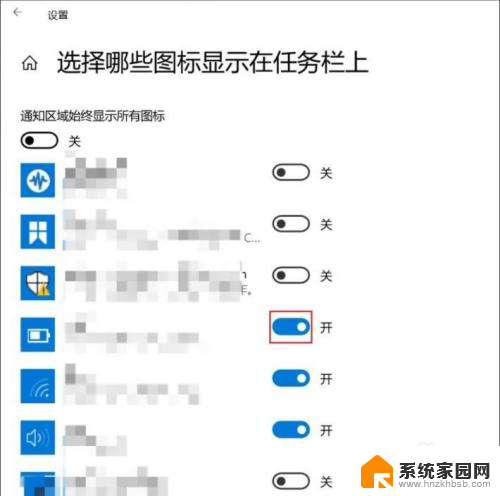
以上就是关于如何隐藏win10系统任务栏图标的全部内容,如果您遇到相同的问题,可以按照小编的方法来解决。
win10系统任务栏的图标怎么隐藏 Windows 10系统如何隐藏任务栏图标相关教程
- 怎样隐藏win10任务栏 win10如何隐藏任务栏图标
- windows底部任务栏怎么隐藏 WIN10怎么隐藏底部任务栏图标大小
- windows10怎么把下面的任务栏隐藏 Win10隐藏任务栏后如何恢复显示
- win10小图标不隐藏 win10右下角任务栏图标不再隐藏的方法
- win10隐藏右下角托盘图标 win10怎么隐藏任务栏图标
- 隐藏的图标怎么恢复到任务栏 怎样在Win10任务栏中恢复隐藏图标的小三角
- win10底下的任务栏怎么隐藏 Win10如何隐藏任务栏
- windows下面的任务栏怎么隐藏 WIN10底部任务栏如何隐藏
- 如何将电脑下方的任务栏隐藏 WIN10底部任务栏隐藏教程
- 怎么隐藏打开的任务栏 Win10任务栏怎么隐藏
- 电脑网络连上但是不能上网 Win10连接网络显示无法连接但能上网的解决方法
- win10无线网密码怎么看 Win10系统如何查看已连接WiFi密码
- win10开始屏幕图标点击没反应 电脑桌面图标点击无反应
- 蓝牙耳机如何配对电脑 win10笔记本电脑蓝牙耳机配对方法
- win10如何打开windows update 怎样设置win10自动更新功能
- 需要系统管理员权限才能删除 Win10删除文件需要管理员权限怎么办
win10系统教程推荐
- 1 win10和win7怎样共享文件夹 Win10局域网共享问题彻底解决方法
- 2 win10设置桌面图标显示 win10桌面图标显示不全
- 3 电脑怎么看fps值 Win10怎么打开游戏fps显示
- 4 笔记本电脑声音驱动 Win10声卡驱动丢失怎么办
- 5 windows查看激活时间 win10系统激活时间怎么看
- 6 点键盘出现各种窗口 如何解决Win10按键盘弹出意外窗口问题
- 7 电脑屏保在哪里调整 Win10屏保设置教程
- 8 电脑连接外部显示器设置 win10笔记本连接外置显示器方法
- 9 win10右键开始菜单没反应 win10开始按钮右键点击没有反应怎么修复
- 10 win10添加中文简体美式键盘 Win10中文输入法添加美式键盘步骤